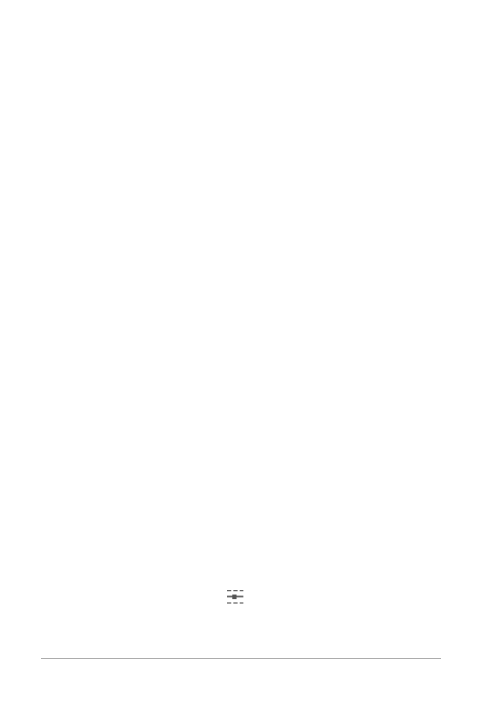
548
Guide d’utilisation de Corel PaintShop Pro X7
Des valeurs élevées rendent les verts plus lumineux et les bleus plus
sombres. La valeur 0 génère une image en niveaux de gris.
3
Tapez ou définissez une valeur dans la zone Lueur pour appliquer
un effet de halo aux zones plus claires de la photo.
Des valeurs élevées intensifient l’effet de halo en générant des
bords flous au niveau de la photo. Des valeurs faibles réduisent
l’effet de halo.
4
Tapez ou définissez une valeur supérieure à 0 dans la zone Grain
pour créer un effet de grain infrarouge plus réaliste sur la photo.
5
Cliquez sur OK.
Pour appliquer l’effet Tonalité sépia
Espace de travail Édition
1
Sélectionnez Effets Effets photo Tonalité sépia.
La boîte de dialogue Tonalité sépia s’affiche.
2
Tapez ou définissez une valeur dans la zone Vieillissement pour
déterminer l’intensité de l’effet.
Des valeurs élevées accentuent l’effet en augmentant la quantité
de brun dans l’image.
Pour appliquer un effet de maquette à l’aide de la mise au
point sélective
Espace de travail Édition
1
Sélectionnez Effets Effets photo Mise au point sélective.
La boîte de dialogue Mise au point sélective s’affiche. Vous pouvez
agrandir la boîte de dialogue pour augmenter la taille des volets
Avant et Après de la zone d’aperçu.
2
Dans la zone de mise au point, cliquez sur l’un des outils suivants :
• Outil de sélection planaire
: c’est l’outil utilisé par défaut
pour définir un plan focal linéaire. Il permet de définir un plan